Buba Blocks Review:适用于 WordPress 的免费 Gutenberg Blocks 插件
已发表: 2021-12-27Gutenberg 改变了在 WordPress 中创建网页的整个体验。 这个免费使用的开源编辑器不收取任何费用,用户可以免费使用它并在 WordPress 中制作令人惊叹的网站和网页。 Buba Blocks 是 Gutenberg 的基于块的编辑插件,它使用内容块来设计网页样式和添加内容。
这些内容块可能是段落、图像、标题等。Buba Blocks for Gutenberg 使用块,而不是使用短代码和记住 HTML 编码,这些块可以排列和重新排列,并且只需通过鼠标操作即可放置。 这是一种创建网页的可视化方式,用户可以看到他们正在创建的内容,如果不喜欢也可以进行更改。 Gutenberg 的 Buba Blocks 插件扩大了网页发布的限制。 使其在博主和网页设计师中如此受欢迎的功能非常明显。
让我们来看看可用的各种元素是什么。
- 布巴积木元素
- 布巴块模板
- 用户如何使用 Buba Blocks 插件?
- 如何使用 Buba Blocks?
- 用户如何向编辑器添加新块?
- 如何更改块设置?
- 如何对齐块?
- Buba Blocks 插件是免费的还是付费的?
- 使用 Buba Blocks 是否需要任何编码知识?
- 最后的话
布巴积木元素
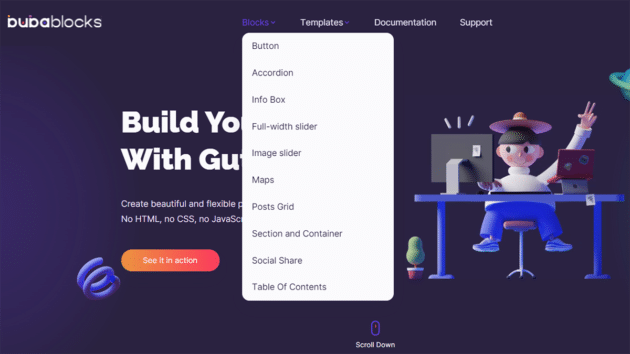
元素是 Buba Blocks 的核心。 用户可以移动它们,自定义它们,并用它们做很多事情。 元素可用于创建动画、添加背景、颜色,并且可以相应地调整它们的属性。 用户可以在 Buba Blocks 中解决的主要元素如下所示。 在网页上创建内容的是 Elements in Buba Blocks 插件。 让我们简要了解一下 Buba Blocks 为用户提供的所有不同元素。
为您推荐: 10 个适用于 WordPress 的最佳 Google 评论插件。
按钮
用户可以使用 Buba Blocks 在网页上设置按钮样式。 用户可以为这些按钮添加属性,使它们更加时尚。 Button 元素的主要功能将允许用户对齐它们、设置它们的样式以及使用布局样式。 用户可以填充按钮、添加文本或为按钮添加边框。
手风琴
Accordion 块允许用户对他们的信息进行分类,并将常见问题解答部分添加到他们的网页。 在 Accordion 块中更改标题字体和插入内容变得如此容易。 用户可以自定义 Accordion 块来制作自定义标题。
信息框
用户可以使用 Buba Blocks 插件中的信息框元素创建信息框。 信息框块可以完全自定义以包括图像、文本、边框颜色。 信息框在添加标题和副标题以及添加框的背景颜色或边框颜色时非常有用。 用户还可以使用阴影和轮廓。
全角滑块
使用 Buba Blocks 还允许用户向他们的网页添加动画。 全宽滑块允许用户为幻灯片添加背景、添加滑块动画、自动播放选项、调整滑块速度、为滑块添加图标。 滑块横跨页面的整个宽度。
部分和容器
Buba Blocks 免费插件具有 Section 和 Container 块,用户可以在其中构建和管理网页布局。 此外,这些块是完全可自定义的,具有间距、边距、填充、背景选项、动画效果、自定义类和 ID 等功能。 Section 块可以放在另一个块中,而 Container 块可以插入 Section 块中。 这两个块的属性可以独立更改。 用户可以更改背景图片、背景颜色、调整宽度和高度。 用户可以选择 3 种背景,如渐变色、纯色或图像。
图像滑块
图像滑块块可以插入块的任何部分。 用户可以设置自动播放选项、管理缩略图、更改滑块动画和图标。 Image Slider 非常适合展示产品并使网页看起来更加动态。 Image Slider 块吸引了观看者的兴趣,它们会自动被吸引到滑动图像上。
地图
Buba Blocks 提供了一个方便的地图块来在网页上显示谷歌地图。 当用户想要向观众显示他们的当前位置时,这个块是完美的。 使用地图块,用户可以改变地图的高度,使用户能够放大和缩小地图,允许平滑滚动,以及自定义背景颜色、文本颜色和标题文本。
帖子网格
任何博主或网页设计师都会喜欢 Buba Blocks 插件提供的 Posts Grid 块。 帖子网格允许他们将帖子添加到他们的网页,使它们可以在社交媒体上共享,并使用布局选项。 此块带有允许用户控制背景、内容、按帖子或作者过滤、添加图像以及从显示选项(如显示作者姓名、日期、图像等)中进行选择的属性。
社交分享
Buba Blocks 插件提供了一个社交分享块,允许用户在社交媒体上分享他们的页面并吸引关注者。 用户可以将社交媒体图标添加到他们的网页、设置图标样式、添加背景并放置它们,以便查看者可以共享网页。
目录
目录块允许用户跳转到网页中的特定内容,而无需上下滚动。 用户可以对他们的帖子进行总结,以便用户可以立即跳转到他们想要的部分。 选择此块时,用户可以自动为其帖子创建标题,并自动生成链接。 用户可以更改背景颜色、文本颜色和更改标题文本。

布巴块模板
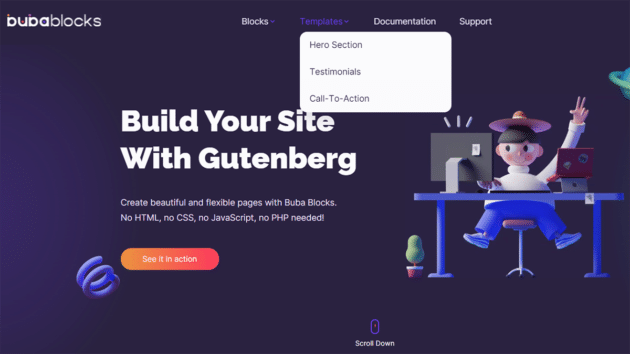
Buba 模板是预先设计的部分,允许用户仅更改颜色和文本来自定义他们的网页。 用户不需要为此使用任何编码语言,也不需要向其网页添加单独的元素。
呼吁采取行动
号召性用语最适合用来让浏览者在网页上快速行动。 通过对齐号召性用语模板的位置,用户可以处理布局选项、样式选项并尝试对齐选项以使其最佳可见。
感言
用户只需在 Testimonial 模板中添加文本并对其进行自定义。 他们只需添加自定义文本和图像,并且在他们的网页中添加了现成的推荐部分。 用户可以更改背景、添加动画效果、滚动按钮、分组和排列块,以及选择响应式设计以使其内容适应各种屏幕尺寸。
英雄科
英雄部分是浏览者将在网页中看到的第一个部分。 用户可以选择此 Hero Section 模板,只需更改文本和颜色即可使其风格化和可定制。 Hero Section 模板带有预先设计的按钮样式、背景和标题。 用户可以选择处理背景、分组和排列块、插入滚动按钮、添加动画以及创建响应式设计。
您可能喜欢: 10 多个最佳拖放式 WordPress 页面构建器。
用户如何使用 Buba Blocks 插件?
Buba Blocks 可作为 WordPress 中的插件使用。 用户必须转到插件并选择添加新插件。 搜索布巴积木。 用户现在可以安装此插件并激活它。 或者,用户也可以使用页面上的下载按钮下载此插件。 下载后,用户可以将文件上传到 WordPress 站点管理员。 他们可以单击插件并上传。
如何使用 Buba Blocks?
Gutenberg 不断更新其插件,Buba Blocks 也是其中之一。 不断添加新功能,用户可以使用可用的模板和元素来设计他们的网页。
用户如何向编辑器添加新块?
在编辑器中,用户可以通过在搜索栏中输入元素的名称来搜索元素,或者他们可以选择 Buba,然后会在他们面前出现一个块列表。 只需单击该元素,用户就可以在他们的网页上使用它。 Gutenberg 编辑器使您可以轻松地同时查看元素及其视觉显示,并且在实时模式下也是如此。 当用户将块添加到编辑器时,他们还可以使用其设置来调整块的属性。
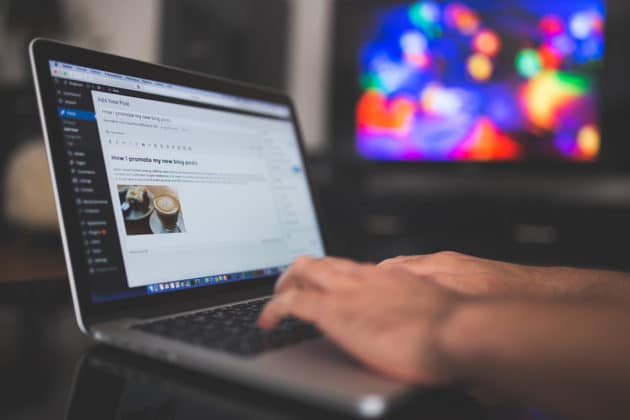
如何更改块设置?
Buba Blocks 插件的每个块的设置和属性是不同的。 当用户单击并选择特定块或模板时会显示这些设置,并且侧面板会显示该特定块的属性。 用户可以多次使用同一个块,每次使用不同的设置。
如何对齐块?
一些块带有它们的位置设置,这样用户可以将它们左对齐、居中和右对齐。 这些垂直对齐设置显示在块的顶部。
Buba Blocks 插件是免费的还是付费的?
Buba Blocks 插件对所有 WordPress 用户免费提供。
使用 Buba Blocks 是否需要任何编码知识?
不,每个人都可以使用 Gutenberg 的 Buba Blocks 插件。 不懂编码的用户和有网页开发经验的用户也可以使用这个插件。
您可能还喜欢:您可以使用 WordPress 构建的 10 种网站类型。
最后的话
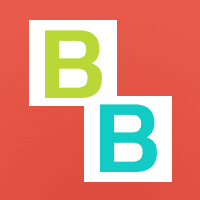
Buba Blocks 插件是一种设计网页的简单方法。 任何人,无论他们是数字营销人员、网页设计师、程序员、业余爱好者、初学者,都可以使用这个免费提供的 WordPress 插件来使他们的网页更具表现力和响应能力。 虽然在 Buba Blocks 中使用元素很容易,但模板只需添加元素并更改颜色和文本即可节省大量工作。 每个元素都有其属性,您可以更改它以适应网页的设计。 Buba Blocks 展示了一种更加直观的网页设计方式,并且在实时模式下也是如此,这本身就可以节省时间。 使用 Buba Blocks 将是每个人都能感受到的丰富的网页设计体验。 使用 Buba Blocks 设计每个人都会被迫访问的网页。
下载布巴积木
